Bạn đang xem bài viết Sự khác nhau giữa hàm VLOOKUP và HLOOKUP? tại thcshuynhphuoc-np.edu.vn bạn có thể truy cập nhanh thông tin cần thiết tại phần mục lục bài viết phía dưới.
Hàm VLOOKUP và HLOOKUP là hai hàm được sử dụng trong Excel để tìm kiếm và truy xuất dữ liệu từ bảng. Mặc dù cùng có mục đích tương tự, nhưng hai hàm này lại có sự khác nhau về cách thức hoạt động và đối tượng được áp dụng.
Đầu tiên, hàm VLOOKUP dùng để tìm kiếm giá trị theo dọc theo một cột trong bảng và trả về giá trị ở cột tương ứng trong hàng được chỉ định. Trong khi đó, hàm HLOOKUP lại tìm kiếm giá trị theo ngang theo một hàng trong bảng và trả về giá trị ở cột tương ứng trong hàng được chỉ định.
Sự khác biệt quan trọng tiếp theo là cách hai hàm này xác định giá trị tìm kiếm. Hàm VLOOKUP yêu cầu giá trị tìm kiếm phải nằm trong cột đầu tiên của bảng, và từ đó tìm kiếm dọc theo một cột trong bảng. Trong khi đó, hàm HLOOKUP lại yêu cầu giá trị tìm kiếm phải nằm trong hàng đầu tiên của bảng, và từ đó tìm kiếm ngang theo một hàng trong bảng.
Ngoài ra, cách hai hàm này trả về kết quả cũng có sự khác biệt. Hàm VLOOKUP trả về giá trị tìm kiếm đầu tiên thoả mãn điều kiện tìm kiếm, trong khi hàm HLOOKUP trả về giá trị tìm kiếm cuối cùng thoả mãn điều kiện tìm kiếm.
Tóm lại, hàm VLOOKUP và HLOOKUP đều hữu ích trong việc tìm kiếm và truy xuất dữ liệu trong Excel. Tuy nhiên, sự khác nhau về cách thức hoạt động và đối tượng được áp dụng giúp mỗi hàm phù hợp với nhu cầu và ưu tiên cụ thể của người dùng.
Hàm VLOOKUP và HLOOKUP thuộc nhóm hàm tham chiếu và tìm kiếm có cú pháp khá tương đồng. Vậy sự khác nhau giữa hàm VLOOKUP và HLOOKUP là gì? Cùng Chúng Tôi khám phá nhé!
Sự khác nhau giữa hàm VLOOKUP và HLOOKUP?
Sự khác nhau giữa hàm VLOOKUP và HLOOKUP cơ bản nhất là cơ chế hoạt động
Để có thể hiểu một cách chính xác cơ chế hoạt động của hai hàm này chúng ta có thể xem hình dưới đây:
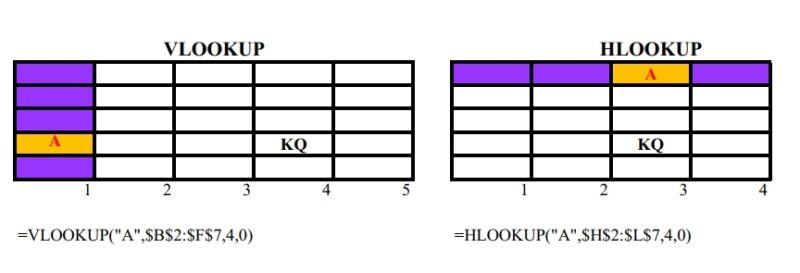
Ở ví dụ trên chúng ta đã xem mô tả ví dụ sự khác nhau giữa hàm VLOOKUP và HLOOKUP.
Trong đó:
- Lookup_value là chữ A.
- Table_array là bảng có 5 cột, 5 dòng.
- col_index_num (trong vlookup) và row_index_num (trong hlookup) đều là 4.
- range_lookup đều là giá trị 0.
Tuy nhiên cơ chế tìm kiếm của 2 hàm này rất khác nhau.
Sự khác nhau giữa hàm VLOOKUP và HLOOKUP tiếp theo đó là về cú pháp
Cú pháp hàm Vlookup và Hlookup:
= Vlookup(Lookup_value,Table_array,Col_index_num,[range_lookup])
= Hlookup(Lookup_Value, Table_array,Row_index_num,[range_lookup])
Từ công thức ta thấy một điểm khác biệt rõ ràng đó chính là phần đối số Col_index_num và Row_index_num. Đối với hàm VLookup thì số thứ tự tính theo cột, còn hàm Hlookup số thứ tự là của hàng.
Sự khác nhau giữa hàm VLOOKUP và HLOOKUP cuối cùng là về chức năng
Hàm HLOOKUP hoặc tra cứu ngang, trong Excel được sử dụng để thực hiện tra cứu ngang trên một tập hợp các hàng trong bảng tính. Nói một cách đơn giản, hàm HLOOKUP tìm kiếm theo chiều ngang thông qua các hàng để lấy dữ liệu từ một hàng cụ thể trong bảng.
Mặt khác, sự khác nhau giữa hàm VLOOKUP và HLOOKUP là hàm VLOOKUP chỉ có chức năng tra cứu dọc. Nó được sử dụng khi dữ liệu được liệt kê trong các cột thay vì các hàng.
Hàm VLOOKUP tương tự như hàm HLOOKUP, ngoại trừ nó thực hiện tra cứu dọc qua các cột trong bảng tính.

Sau khi tìm hiểu sự khác nhau giữa hàm VLOOKUP và HLOOKUP thì cùng Chúng Tôi đi vào chi tiết cách sử dụng từng hàm nhé!
Cách sử dụng hàm VLOOKUP và HLOOKUP
Cách sử dụng hàm VLOOKUP
Công thức hàm VLOOKUP: =VLOOKUP(Lookup_value, Table_array, Col_index_ num, Range_lookup)
Trong đó:
- Lookup_value: Giá trị cần dò tìm, có thể điền giá trị trực tiếp hoặc tham chiếu tới một ô trên bảng tính.
- Table_array: Bảng giới hạn để dò tìm.
- Col_index_num: Số thứ tự của cột lấy dữ liệu trong bảng cần dò tìm, tính từ trái qua phải.
- Range_lookup: Tìm kiếm chính xác hay tìm kiếm tương đối với bảng giới hạn, nếu bỏ qua thì mặc định là 1.
Nếu Range_lookup = 1 (TRUE): dò tìm tương đối.
Nếu Range_lookup = 0 (FALSE): dò tìm chính xác.
Ví dụ: Để tìm kiếm giá trị mức thưởng của bảng tham chiếu và cho ra kết quả học bổng tương ứng với mức thưởng đó chúng ta làm như sau:
=VLOOKUP(K6;$A$12:$B$14;2;0) độc giả lưu ý Excel 2013 khoảng cách giữa các đối số là dấu ; còn với Excel 2007,2010 là dấu (,) nhé!
Trong đó:
- K6: Cột Mức thưởng cần đối chiếu với cột đầu tiên của bảng tham chiếu.
- $A$12:$B$14: Địa chỉ tuyệt đối của bảng tham chiếu.
- 2: cột học bổng là cột thứ 2 của bảng tham chiếu.
- 0: cột đầu tiên của bảng tham chiếu chưa sắp xếp.
Cách sử dụng hàm HLOOKUP
Công thức hàm HLOOKUP: =HLOOKUP (lookup_value, table_array, row_index_num, [range_lookup])
Trong đó:
- Bảng giá trị dò: Phải để ở dạng địa chỉ tuyệt đối (bằng cách chọn bảng và nhấn F4), khi chọn không quét tiêu đề.
- Phạm vi tìm kiếm: Nếu là False (0) thực hiện dò tìm chính xác, ngược lại, True (1) là dò tìm tương đối.
Ví dụ: Tìm kiếm giá trị mã đơn vị trong bảng tham chiếu.
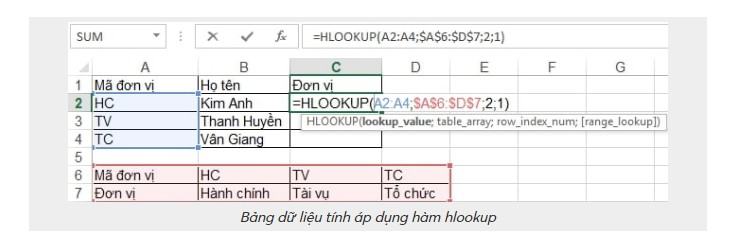
Nhập công thức lệnh: =HLOOKUP(A2:A4;$A$6:$D$7;2;1)
Trong đó:
- A2:A4: Địa chỉ mã đơn vị đối chiếu trong dòng đầu tiên của bảng tham chiếu.
- $A$6:$D$7: Địa chỉ tuyệt đối trong bảng tham chiếu.
- 2: Dòng thứ 2 trong đơn vị của bảng tham chiếu.
- 1: Giá trị đã được sắp xếp theo chiều tăng dần (ngầm định).
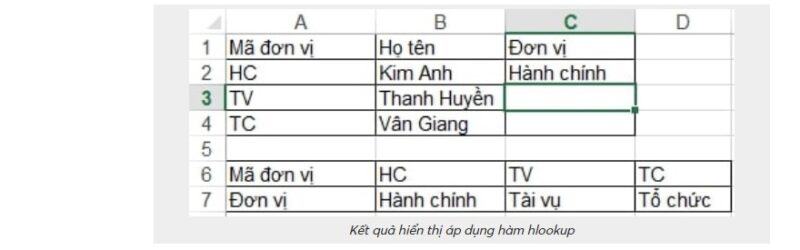
Lưu ý khi áp dụng hàm HLOOKUP tìm kiếm giá trị:
- Để có kết quả chính xác khi range_lookup = TRUE, bạn phải sắp xếp các giá trị các giá trị trong hàng đầu tiên của table_array từ nhỏ đến lớn.
- Nếu hàng đầu tiên của table_array chứa các giá trị kiểu text, bạn có thể dùng các ký tự đại diện cho lookup_value (dấu * đại diện cho nhiều ký tự/ hoặc dấu ? đại diện cho một ký tự)
- Nếu lookup_value nhỏ hơn giá trị nhỏ nhất trong hàng đầu tiên của table_array, hàm sẽ báo lỗi #N/A!
- Nếu không tìm thấy lookup_value khi range_lookup = FALSE, hàm sẽ báo lỗi #N/A!
- Nếu row_index_num nhỏ hơn 1, hàm sẽ báo lỗi #VALUE!, còn nếu row_index_num lớn hơn số hàng trong table_array, hàm sẽ báo lỗi #REF!
Hàm HLOOKUP sử dụng cho Microsoft Excel các phiên bản 2016, 2013, 2010, 2007 và các phiên bản cũ hơn.
Trên đây là phần phân biệt sự khác nhau giữa hàm VLOOKUP và HLOOKUP. Hy vọng với những kiến thức tổng hợp trên sẽ hữu ích với độc giả. Nếu thấy hay nhớ like và chia sẻ giúp Chúng Tôi nhé!
Trên thực tế, hàm VLOOKUP và HLOOKUP là hai hàm quan trọng trong Excel và được sử dụng để tìm kiếm và truy vấn dữ liệu trong bảng tính. Tuy cùng mục đích là tìm kiếm, tuy nhiên, hai hàm này có những sự khác nhau quan trọng mà người dùng cần phải hiểu để sử dụng một cách hiệu quả.
Đầu tiên, hàm VLOOKUP (Vertical Lookup) được sử dụng để tìm kiếm giá trị trong một cột và trả về giá trị ở cột khác trong cùng dòng. Trong khi đó, hàm HLOOKUP (Horizontal Lookup) được sử dụng để tìm kiếm giá trị trong một hàng và trả về giá trị ở hàng khác trong cùng cột.
Một sự khác biệt quan trọng khác giữa hai hàm này là cách tìm kiếm. Hàm VLOOKUP tìm kiếm dựa trên giá trị trong cột đầu tiên của bảng và trả về kết quả liên quan từ cột được chỉ định. Trong khi đó, HLOOKUP tìm kiếm dựa trên giá trị trong hàng đầu tiên của bảng và trả về kết quả liên quan từ hàng được chỉ định.
Ngoài ra, việc sử dụng hàm VLOOKUP hoặc HLOOKUP có thể phụ thuộc vào cấu trúc dữ liệu của bảng tính. Nếu dữ liệu được sắp xếp theo cột, hàm VLOOKUP có thể được sử dụng một cách rõ ràng hơn và tương tự, nếu dữ liệu được sắp xếp theo hàng, hàm HLOOKUP sẽ phù hợp hơn.
Tóm lại, mặc dù hàm VLOOKUP và HLOOKUP đều giúp người dùng tìm kiếm giá trị trong bảng tính, nhưng cách sử dụng và phạm vi áp dụng của chúng có những sự khác nhau quan trọng. Việc hiểu rõ những khác biệt này sẽ giúp người dùng áp dụng các hàm này một cách chính xác và hiệu quả để truy vấn dữ liệu trong Excel.
Cảm ơn bạn đã xem bài viết Sự khác nhau giữa hàm VLOOKUP và HLOOKUP? tại thcshuynhphuoc-np.edu.vn bạn có thể bình luận, xem thêm các bài viết liên quan ở phía dưới và mong rằng sẽ giúp ích cho bạn những thông tin thú vị.
Từ Khoá Liên Quan:
1. VLOOKUP
2. HLOOKUP
3. Công thức tìm kiếm dữ liệu
4. Hàm tìm kiếm dữ liệu dọc
5. Hàm tìm kiếm dữ liệu ngang
6. Tìm kiếm giá trị dựa trên một cột
7. Tìm kiếm giá trị dựa trên một hàng
8. Tìm kiếm giá trị theo chiều dọc
9. Tìm kiếm giá trị theo chiều ngang
10. Sử dụng hàm VLOOKUP trong Excel
11. Sử dụng hàm HLOOKUP trong Excel
12. Phân biệt giữa hàm VLOOKUP và HLOOKUP
13. Đặc điểm của hàm VLOOKUP
14. Đặc điểm của hàm HLOOKUP
15. Cách sử dụng hàm VLOOKUP và HLOOKUP


